Tabel adalah data yang tersusun dalam kolom dan baris. Dalam beberapa kasus, menampilkan data dalam bentuk tabel jauh lebih efektif dibandingkan menampilkannya dalam bentuk kalimat.
Sebagai contoh: data hasil quick count pemilu, informasi pemasukan dan pengeluaran perusahaan, data jumlah warga di suatu daerah, dan masih banyak lagi. Data yang ditampilkan dalam tabel jauh lebih mudah untuk dibaca dibandingkan dalam bentuk kalimat.
Ketika membuat dokumen di Microsoft Word, kita mungkin sudah terbiasa untuk menambahkan tabel kedalamnya. Namun, bagaimana jika aplikasi yang kita gunakan adalah WPS Office?
Tentu caranya tidak sama dengan ketika kita menggunakan Microsoft Office. Karena itu dalam tutorial Androbuntu kali ini saya akan bahas bagaimana cara menambahkan tabel di dokumen WPS Office.
Baca juga: Cara Menyimpan Dokumen di WPS Office
Cara Membuat Tabel di WPS Ofice Android
Tutorial ini juga mudah dipahami karena dilengkapi dengan gambar di setiap langkahnya.
Langsung saja buka aplikasi WPS Office di Android atau laptop kamu. Kemudian buka dokumen yang ingin kamu tambahkan tabel, atau buat dokumen baru.
Kemudian ketuk tombol + pada daftar menu yang ada dibawah lalu pilih Tabel.
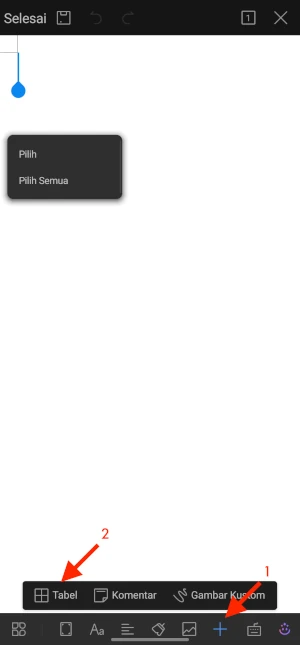
Akan muncul berbagai macam pilihan jenis tabel yang dapat kalian gunakan. Silahkan dipilih mana yang ingin Sobat Androbuntu gunakan.
Kemudian pilih juga ukuran tabel yang kamu inginkan. Setelah itu ketuk tombol OK.
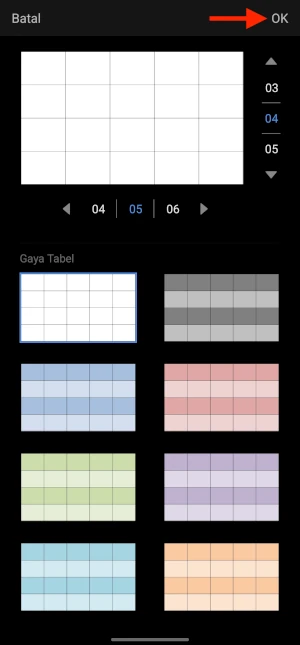
Tabel akan segera muncul di dokumen kalian. Kalian dapat segera mengisinya dengan berbagai macam data.
Jika kalian ingin menambahkan baris, ketuk tombol + yang ada di baris paling bawah.
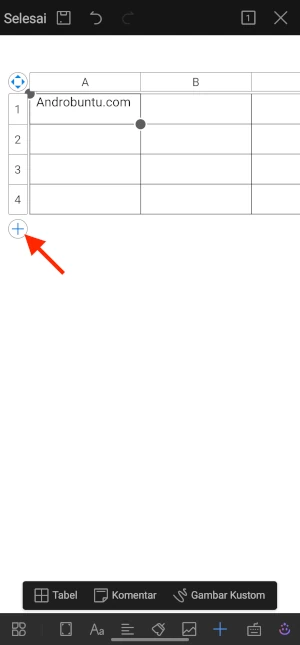
Sedangkan untuk menambahkan kolom baru, ketuk tombol + yang ada di kolom paling kanan.
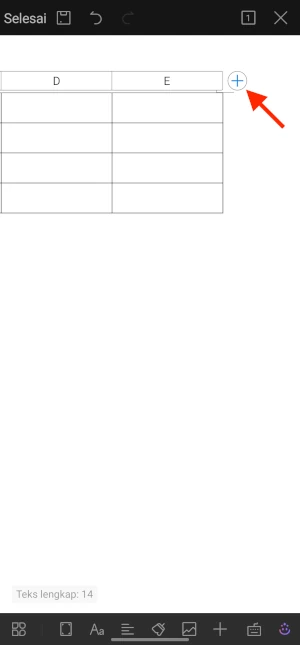
Bagaimana, ternyata sangat mudah bukan untuk membuat tabel di WPS Office? Cara diatas bisa kamu lakukan di WPS Office Android ataupun di PC.
Perbedaannya mungkin hanya terletak pada tata letak menu saja.
Pertanyaan Seputar Cara Membuat Tabel di WPS Office
Apakah saya dapat membuat tabel di dokumen yang saya buat menggunakan Microsoft Word?
Bisa. WPS Office mendukung format dokumen doc dan docx. Jadi walaupun dokumen kamu dibuat di Microsoft Word, kamu bisa mengeditnya di WPS Office.
Begitu pun sebaliknya. Dokumen yang kamu buat di WPS Office dapat kamu edit di Microsoft Word.
Apakah tabel dapat di isi rumus seperti di Microsoft Excel?
Tidak bisa. Tabel ini dibuat di dokumen berformat doc atau docx. Jadi tidak mendukung rumus.
Jika kamu ingin membuat tabel yang dapat dimasukkan rumus, maka kamu harus membuat dokumen baru di Microsoft Excel.

